Wi-Fiに接続した際、「IPアドレスを取得中」で止まってしまう現象でお困りではないだろうか。Wi-Fiに接続時、「IPアドレスを取得中」で止まるのにはいくつかの原因が考えられる。本記事では、その原因と対処法について紹介するので参考にしてほしい。
【Wi-Fi】「IPアドレスを取得中」で止まるときの原因は?
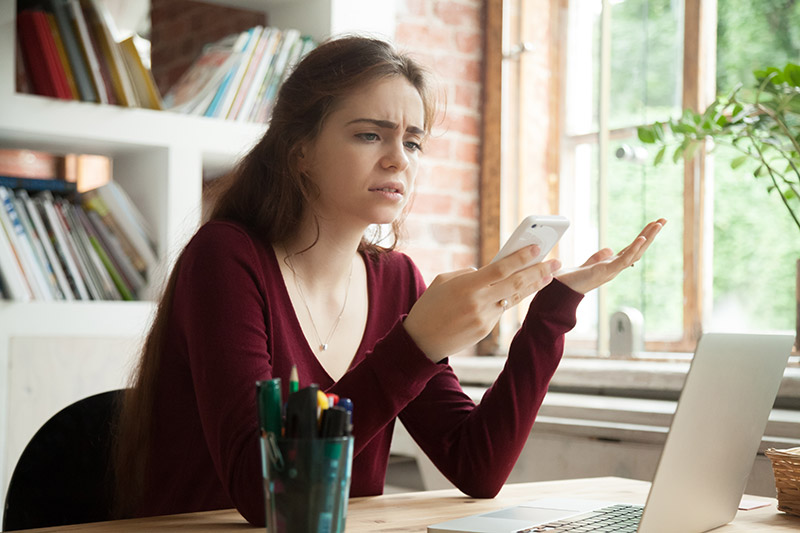
Wi-Fi接続時、「IPアドレスを取得中」と表示されて「IPアドレスを取得中」の表示で止まってしまう不具合がある。本記事では、「IPアドレスを取得中」で止まってしまうときの原因と対処法を紹介するので参考にしてほしい。まずは、なぜWi-Fiに接続時、「IPアドレスを取得中」で止まってしまうのか、考えられる原因を紹介するので参考にしてほしい。
なお、これから紹介する「IPアドレスを取得中」で止まってしまう原因について考える前に、まずはWi-Fiと端末のネットワーク接続について簡単に仕組みを解説する。Wi-Fiはモデムから接続された無線LANルーターもしくは、モデムから接続されたルーターの下に接続されているアクセスポイントからWi-Fi電波が発射されて、端末がそのWi-Fiネットワークに接続することでルーターを通してインターネットに接続している。
この時に必要となるのが今回の「IPアドレスを取得中」というメッセージからも分かる、「IPアドレス」だ。Wi-FiのIPアドレスは通常、ルーターから各端末に対して付与される。今回の「IPアドレスを取得中」で止まるという症状は、このルーターからのIPアドレスの取得ができていない状態だ。ここまでの仕組みを理解した上でこれから解説する原因に目を通してほしい。
【原因①】ケーブルや端末に問題がある
Wi-Fiに接続時に「IPアドレスを取得中」を取得中と表示される原因として、モデムやルーター間のケーブルの問題、もしくはWi-Fiに接続している端末の問題を考えることができる。
前述の通り、Wi-Fiネットワークの元はモデムに接続されたルーターだ。そのため、モデムとルーター間のケーブルで断線やケーブルの劣化などがあり、正常に通信ができていなければ、無線LANルーター・アクセスポイントが発射するWi-Fiには接続できるが、IPアドレスを取得できず「IPアドレスを取得中」で止まってしまう原因となるのだ。
また、「IPアドレスを取得中」で止まる場合、端末の設定が原因となっている可能性がある。前述の通り、Wi-Fiに接続する端末にはルーターからIPアドレスが付与される。この際、端末の設定でIPアドレスを取得できない状態になっていると「IPアドレスを取得中」で止まってしまう原因となるのだ。
【原因②】ルーターの設定に問題がある
「IPアドレスを取得中」でWi-Fi接続が止まってしまう場合、冒頭のWi-Fiの仕組みから分かるように、ルーターがIPアドレスを端末に対して付与していない可能性がある。家庭用Wi-Fiでは通常ルーターはDHCPという方式で、Wi-Fiに接続してきた端末に対して自動的にIPアドレスを割り当てる設定になっている。
しかし、この設定が変更されてしまいルーターのDHCPサーバー機能がオフになっていると端末がWi-Fiに接続できても、ルーターからIPアドレスが付与されないため「IPアドレスを取得中」で止まってしまう原因となってしまうのだ。
【Wi-Fi】「IPアドレスを取得中」で止まるときの対処法

これまでWi-Fiに接続時「IPアドレスを取得中」で止まってしまう原因を紹介してきた。次は、Wi-Fiに接続時に「IPアドレスを取得中」で止まってしまう時の対処法を紹介するのでぜひこれらの対処法を試してほしい。
【対処法①】ルーター/モデムのケーブルを挿し直す
冒頭の説明の通り、Wi-Fiの元はモデムとモデムに接続されたルーターだ。この間に使用されているケーブルに抜けや断線、劣化があると通信が正常に行えない場合がある。そのため、一度モデムとルーター間やそれ以降にアクセスポイントを接続している場合にはそのケーブルも含めて挿し直しを行ってみよう。
なお、ケーブルを抜いた場合、抜いたケーブルは必ずもともとケーブルが接続されていたポートに戻すようにしよう。間違って別のポートにケーブルを挿してしまうと設定にもよるが通信ができなくなったり最悪の場合、ネットワーク全体が停止してしまう可能性がある。
【対処法②】ルーターに接続できる端末台数を確認する
多くのルーターでは冒頭で説明したDHCPで配布できるIPアドレスの数を設定して制限することができる。また、設定しなくてもある一定数が上限となっている場合が多い。そのため、Wi-Fiに多くの端末を接続しているとルーターが割り当てできるIPアドレスが足りなくなってしまう可能性がある。
Wi-Fiに多くの機器を接続している場合には、一度ルーターが配布できるIPアドレスの数の設定や接続している機器の数を確認してみよう。
【対処法③】ルーター/端末の再起動をする
単純な解決方法ではあるが、ルーターや端末を再起動することで「IPアドレスを取得中」が解消できる可能性がある。時にルーターは不具合やフリーズでIPアドレスを配布できなくなっていることがある。このような時に再起動を行うことで正常にIPアドレスを配布できるようになるのだ。
【対処法④】使用しているモデムを確認する
冒頭の解説でも分かるようにルーターが接続しているモデムに不具合があった場合、それ以降のWi-Fiも含めて不具合が発生する原因となってしまう。一度、モデム側の確認やモデムの再起動をして確かめてみよう。
【対処法⑤】接続先のネットワーク名/パスワードを確認する
新たに、無線LANルーターを設置して同じ名前のネットワークを設置した場合、端末はこれまでの既存の接続先と同じ設定でWi-Fiに接続しようとする。この時、無線LANルーターの仕様変更などがあると、接続先のネットワーク名やパスワードが同じでも不具合が出る可能性がある。
一度、端末の接続先のネットワーク名やパスワードを確認して再接続を行ってみよう。再接続時には一度接続情報を削除して、再度設定するとより効果的だ。
【対処法⑥】電子レンジの使用をやめる
現在主流のWi-Fiには2.4GHz帯の電波を利用するものと5GHz帯の電波を使用するものがある。多くの無線LANルーター・端末の場合その両方に対応しているが、古い端末や無線LANルーター、安価な端末などは2.4GHz帯のみ対応のものも少なくない。
また、家庭で利用されている電子レンジも2.4GHz帯の電波を放出している。そのため、2.4GHz帯のWi-Fiで接続しようとしているときに、無線LANルーターと端末の間や近くで電子レンジを使用していると、Wi-Fiの電波と電子レンジの電波が干渉してしまって不具合が発生する可能性がある。
もし、「IPアドレスを取得中」で止まってしまう時に別の方が電子レンジを使っていた場合は、電子レンジを使わない状態にして接続を試してみよう。もしくは、無線LANルーター・端末が対応していれば5GHz帯の電波を使ってWi-Fiに接続を行おう。
【対処法⑦】料金の未納がないかを確認する
Wi-Fi自体にはインターネット接続がなくても接続することができ、同じネットワーク内の端末同士で通信が可能だ。しかし、料金の未納などでインターネット接続ができない状態になっていると、Wi-Fiに接続しているのにインターネットに接続できないため不具合と勘違いしてしまう可能性がある。
Wi-Fiで不具合があるときには別の端末で同じWi-Fiに接続して動作が正常か否かを確かめてみよう。どの端末で接続しても不具合が解消しないときには、モデムやルーター以外にもインターネットの契約上の問題も考えることができる。
【対処法⑧】通信会社側に不具合がないかを確認する
利用しているWi-Fiや契約中のプロバイダにもよるが、通信事業者側で不具合が発生している場合に、利用者側のWi-Fiでも不具合が発生する可能性がある。Wi-Fiで不具合が発生しており、モデムやルーターの再起動・別の端末の使用を試しても不具合が解消しないときには一度契約中の通信会社に確認を行ってみるとよい。




